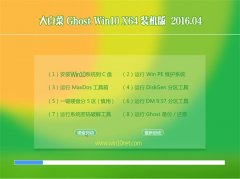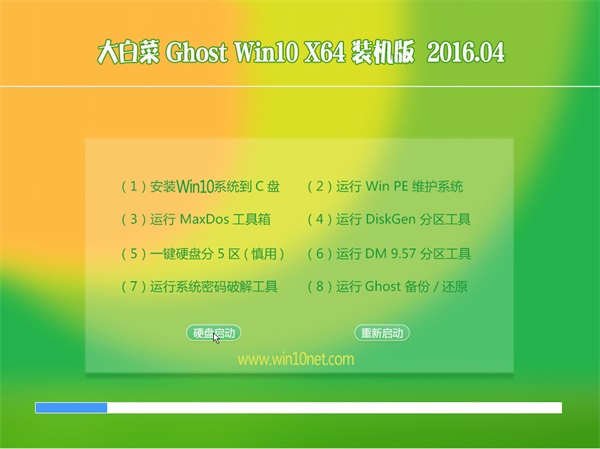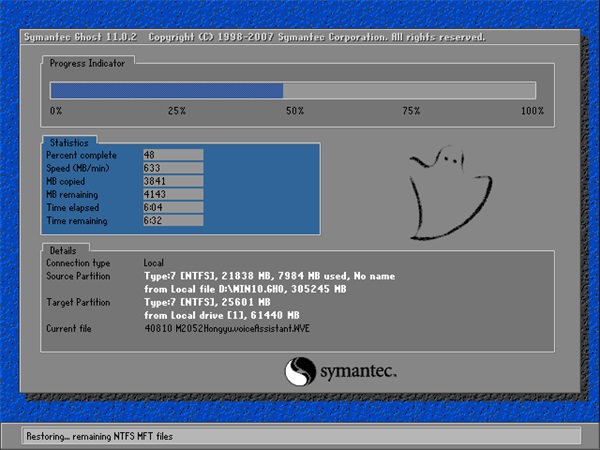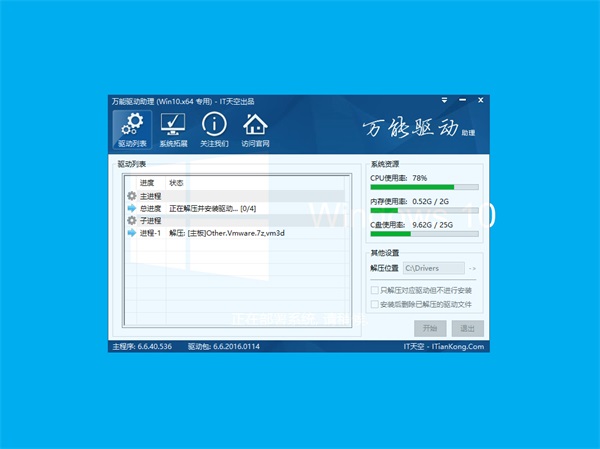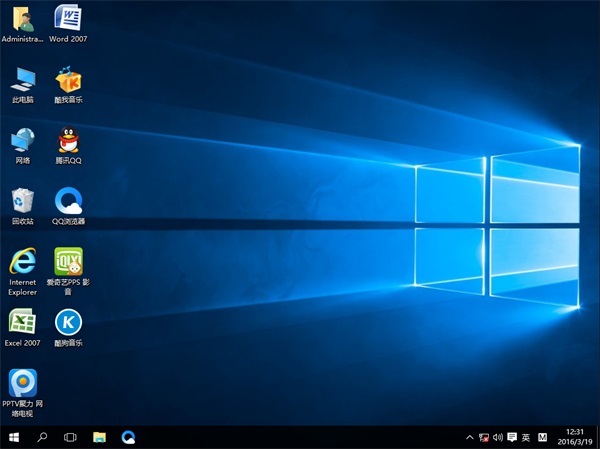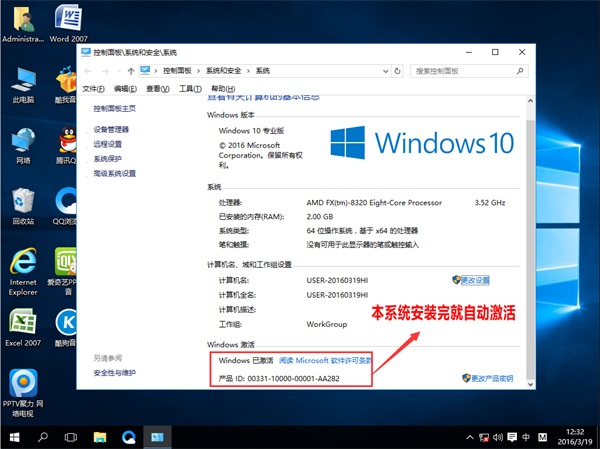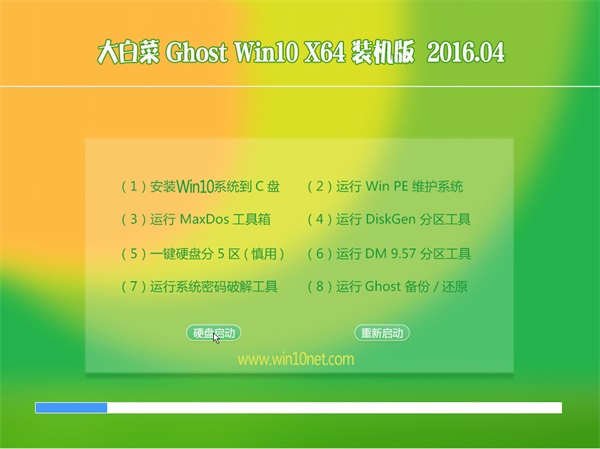
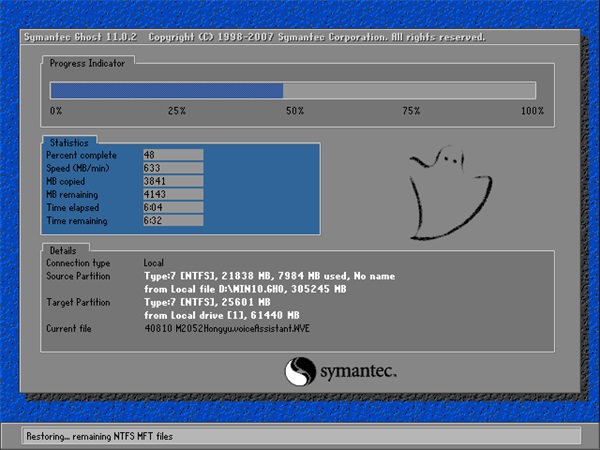

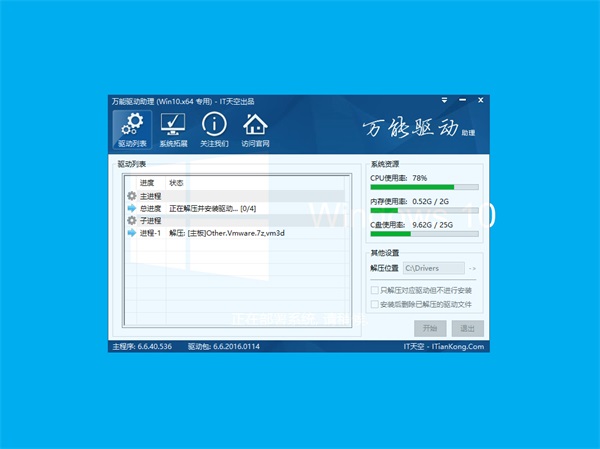
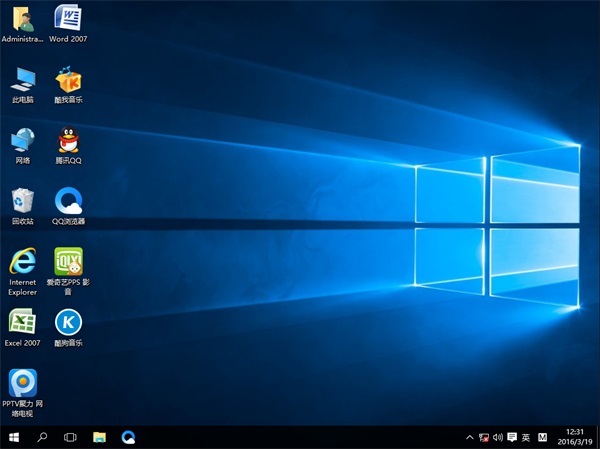
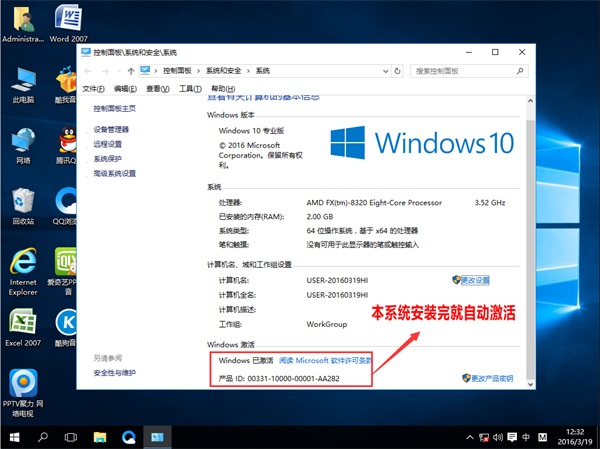
大白菜Ghost Win10 X64 装机版 V2016.04
一、大白菜免责条款
本Windows系统及软件版权属各自产权人所有,只用于个人封装技术研究交流使用,不得用于商业用途,且本系统制作者不承担任何技术及版权问题,请在试用后24小时内删除,请购买正版Windows操作系统软件!
二、大白菜本系统有如下特点
1、源安装盘是源安装盘采用微软官方2016年3月最新发布的稳定版Windows10(x64) - DVD (Chinese-Simplified) 专业版操作系统10586.164,原版支持在线升级,补丁已经更新为最新。
2、一键还原的备份和恢复可以在系统崩溃的情况下进行。
3、瞬间把硬盘分成四个区!(该功能位于光盘启动菜单,仅需要时才选用)。对待不懂电脑的用户,与其询问他怎样分区,不如把主动权握在自己手里。预定的分区既科学又省事。
——如果要将硬盘瞬间分为五个区,可以进入光盘启动菜单——DOS工具箱,输入HD5回车即可!
4、系统未做精简,完整保留系统所有组件。绝对保证原汁原味!最稳定版本,无蓝屏!
5、自动判断笔记本电脑或台式电脑键盘类型,并自动开启台式键盘数字指示灯,笔记本键盘则为关闭状态。
6、增加Win10PE系统,操作更方便!
7、更多win10系统下载请访问 www.win10net.com
三、大白菜集成软件及常用软件运行库
·[集成]腾讯QQ最新官方版
·[集成]酷狗音乐最新版
·[集成]PPS爱奇艺网络电视官方版
...
四、大白菜安装说明
1.光盘安装(推荐)
安装前准备:
请用刻录软件,选择 映像刻录 方式来刻录ISO文件,刻录之前请先校验一下文件的准确性,刻录速度推荐24X!
请注意备份硬盘上重要资料。
安装前请确认该硬盘是否需要分区,如需要,请参考以下分区方法执行分区操作后进行安装,如不需要,可直接执行安装部分
五、大白菜分区方法:
方法一:
分区请设置光盘启动,然后选择“DiskGenius 图形分区工具”,执行分区操作,切记设置活动分区,并存盘。
方法二:
分区请设置光盘启动,然后选择“PQ 经典分区工具”,执行分区操作,切记设置活动分区。
方法三:
分区请设置光盘启动,然后选择“瞬间把硬盘分4/5区(慎用)”,进入子菜单,根据你的个人需要选择分四区还是五区,执行后续分区步骤。
五、大白菜安装部分
a.自动安装
安装请设置光盘启动,然后选择“把系统安装到硬盘第一分区”就可以自动安装!
b.手动安装
方法一:
安装请设置光盘启动,然后选择“进入 WinPE 微型系统”进入PE后,点击“安装系统”就可以安装!
方法二:
安装请设置光盘启动,然后选择"DOS工具箱",进入带帮助信息的命令提示符状态,此时输入GHOST即可执行手动安装
方法三:
安装请设置光盘启动,然后选择“运行 Ghost 备份还原”,即可进入手动GHOST状态。
2.硬盘安装(适合无光驱或者不想浪费光盘的用户,但是需要你有一个可以使用的Windows系统)
请提取ISO中的“Win10.GHO”和“安装系统.EXE”到你的非系统分区,然后运行“安装系统.EXE”,直接回车确认还原操作,再次确认执行自动安装操作。(执行前注意备份C盘重要资料!)
六、大白菜无插件、大白菜无病毒、大白菜无木马、大白菜使用更放心
1、本系统主要适用于笔记本、品牌机,也支持组装兼容机,安装后自动激活
2、可供品牌机专卖店及普通用户安装使用,系统安装简便快速,10分钟内即可安装完成
3、PE中的部分破解软件可能会被个别杀毒软件误报,请放心使用。
大白菜注意:
--微软更新补丁比较频繁,Win10安装过程联网后有时会自动下载更新包,影响安装时间,长时间停留在请稍等界面升级,所以在安装过程中请不要连接网络,等安装完毕后再连接网络自动升级!!
--由于应用商店系统装完后需要联网进一步升级,部分用户商店可能会出现闪退现象,请耐心等待计算机自动重启安装完毕后恢复!
文件: DBC_Win10x64_201604.iso
大小: 4088967168 字节
D5: DA5D9DB9E4BE41303FC11B6E5456D44A
SHA1: FB96FCC77AEB3674F4ABBD0BDA6EB2C5752CD3C6
CRC32: 62E072CD
百度网盘下载:链接:http://pan.baidu.com/s/1gecby8r

 雨林木风Ghost Win10x86 电脑城专业版 2021v05(无需激活)
雨林木风Ghost Win10x86 电脑城专业版 2021v05(无需激活)  雨林木风Ghost Win10 x64 官方专业版 v2021年03月(无需激活)
雨林木风Ghost Win10 x64 官方专业版 v2021年03月(无需激活)  雨林木风Ghost Win10 X64位 全新专业版 V202104(自动激活)
雨林木风Ghost Win10 X64位 全新专业版 V202104(自动激活)  雨林木风Ghost Win10x86 稳定专业版 v202104(无需激活)
雨林木风Ghost Win10x86 稳定专业版 v202104(无需激活)  雨林木风 Win10(2004) v2021.01 32位专业版
雨林木风 Win10(2004) v2021.01 32位专业版  雨林木风 Win10 (2004) v2021.01 64位专业版
雨林木风 Win10 (2004) v2021.01 64位专业版  雨林木风Ghost Win10 X64 家庭专业版 V2021.02月(永久激活)
雨林木风Ghost Win10 X64 家庭专业版 V2021.02月(永久激活)  雨林木风Ghost Win10x86 推荐专业版 V2021年02月(无需激活)
雨林木风Ghost Win10x86 推荐专业版 V2021年02月(无需激活)